 |
| ||||||||||
|
|
||||||||||

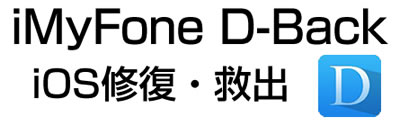 |
||
|
|
||||||||||||||||||||||||||||||||||||||||||||||||||||||||||||||||||||||||
| Q1. 「iMyFone D-Back:iOS修復・救出」とはどのようなことができるソフトウェアですか?
| |
|
| Q2. 複数のPCで利用することはできますか?
| |
|
| Q3. 複数のiOSデバイスで利用することはできますか?
| |
|
| Q4. Androidには対応をしていますか?
| |
|
| Q5. iPhone・iPad内のデータが消えてしまいました。データを救出することはできますか? Q6. iPhone・iPadの初期化で失ったデータを救出することはできますか? Q7. iPhone・iPadが故障をして失ったデータを救出することはできますか? Q8. iPhone・iPadで使用しているLINEのデータが消えてしまいましたが救出することはできますか?
| |
|
| Q9. iPhone・iPadのパスコードのロックがかかってしまいましたが復旧することはできますか? Q10. iPhone・iPadの画面がAppleロゴから先にすすまないのですが復旧することはできますか? Q11. iPhone・iPadの画面が真っ黒の状態のまま動かないのですが復旧することはできますか? Q12. iPhone・iPadをリカバリーモードから正常の状態へ戻したいのですが可能でしょうか? Q13. iPhone・iPadが再起動を繰り返して正常に起動ができないのですが復旧することはできますか? Q14. iPhone・iPadが文鎮化の状態になっているのですが復旧することはできますか?
| |
|
| Q15. iPhone・iPadの電源が入らないのですが復旧することはできますか?
| |
|
| Q16. 「iMyFone D-Back:iOS修復・救出」で救出できるデータはなんですか?
| |
|
| Q17. 同シリーズの「iMyFone D-Port Pro:iOSバックアップ・復元」との違いを教えてください。
| |
|
| Q1. 「iMyFone D-Back:iOS修復・救出」の操作方法を記載したマニュアルはありますか?
| |
|
| Q1. Appleの「2ファクタ認証」を無効にするにはどのような操作をすれば良いですか?
| |
|
| Q2. Appleの「2ファクタ認証」を有効にするにはどのような操作をすれば良いですか?
| |
|
|
(C)2018 MEDIA NAVI,Inc. All rights reserved. |